TAP- Windows é uma parte essencial do uso de uma VPN no Windows . Mas você sabe o que é exatamente; para que serve? Devo desinstalá-lo?
O que é TAP-Windows ?
TAP- Windows é um driver de rede virtual que permite que clientes VPN se conectem à Internet de forma privada. Ele é instalado automaticamente pela maioria dos softwares VPN e aparece no gerenciador de dispositivos com o nome “TAP- Windows Adapter V9”. Não é um vírus, mas às vezes pode causar problemas de conexão ou ser ativado sem motivo. Pode ser desinstalado facilmente, se necessário

O adaptador TAP- Windows permite criar um túnel seguro entre o seu computador e o servidor VPN , ocultando seu endereço IP real e criptografando seus dados. Assim você pode acessar sites bloqueados na sua região, proteger sua privacidade online e evitar ataques de hackers.
O adaptador TAP- Windows é compatível com a maioria Windows , do Windows XP ao Windows 10. Existem duas versões do driver, dependendo da versão do Windows que você está usando:
- No Windows XP , o driver NDIS 5 (tap- windows , versão 9.9.x)
- No Windows Vista /7/8/10, o driver NDIS 6 (tap- windows , versão 9.21.x)
Como instalar e desinstalar o adaptador TAP-Windows ?
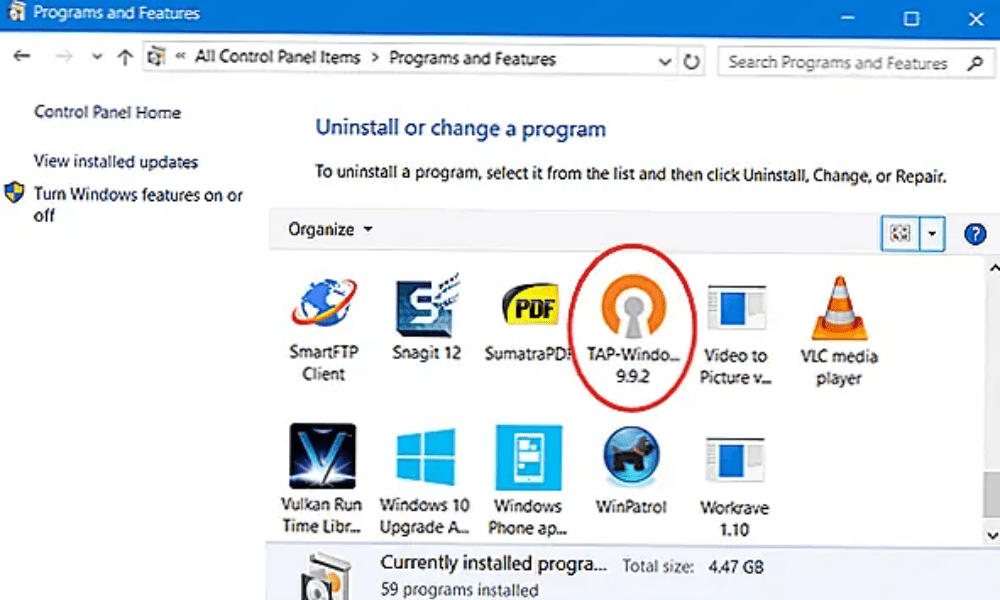
A instalação do adaptador TAP- Windows geralmente é feita automaticamente durante a instalação do software VPN. Você não precisa fazer isso manualmente, a menos que o software VPN solicite ou você esteja tendo problemas de conexão.
Para instalar o adaptador TAP- Windows manualmente , você pode seguir estas etapas:
Baixe o arquivo de instalação do driver no windows : https://swupdate.openvpn.org/community/releases/tap-windows-9.21.2.exe
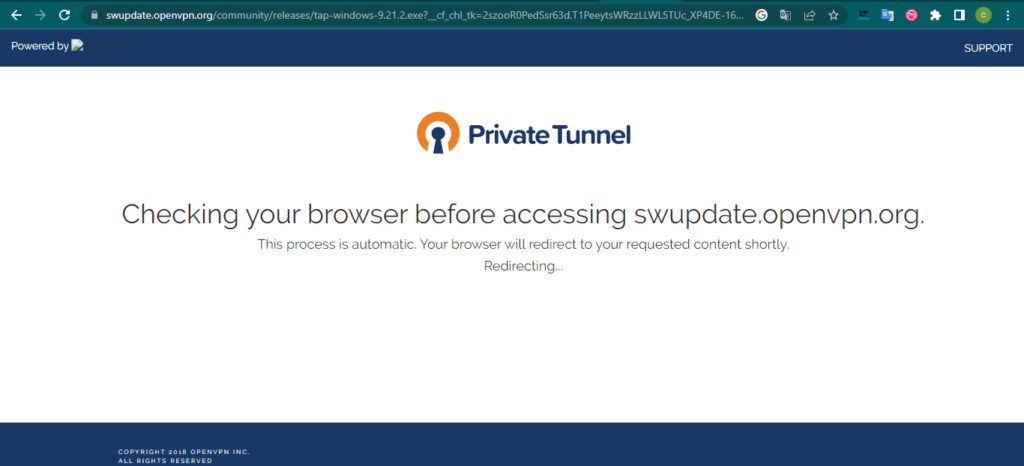
- Execute o arquivo e siga as instruções na tela
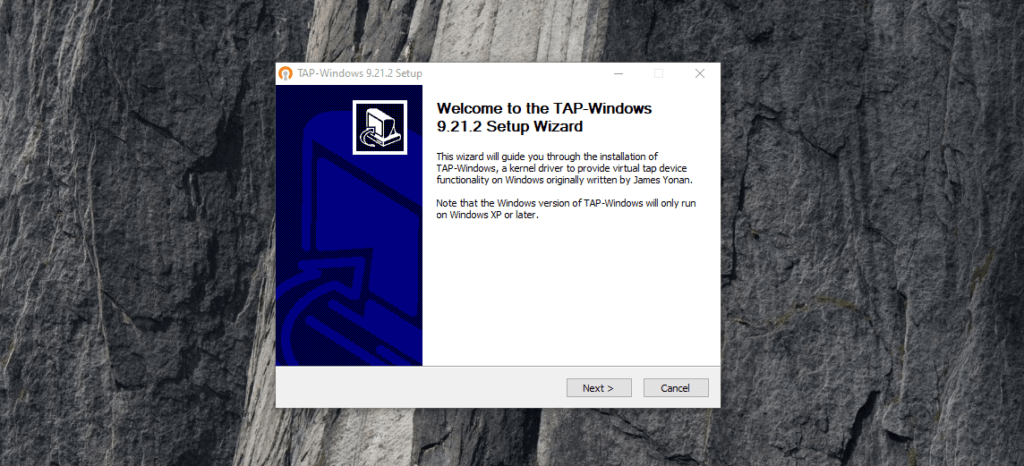
- Reinicie o seu computador se necessário
Para desinstalar o adaptador TAP-Windows, você pode seguir estas etapas:
- Abra o Gerenciador de Dispositivos pressionando as teclas Windows + R e digitando devmgmt.msc

- Expanda a seção Adaptadores de rede e clique com o botão direito no adaptador TAP-Windows
- Selecione Desinstalar dispositivo e confirme

- Reinicie o seu computador se necessário
Você também pode desinstalar o adaptador TAP-Windows do Painel de Controle, acessando Programas e Recursos e procurando por Tap-Windows.
Como soluciono problemas do adaptador TAP-Windows ?

Às vezes, o adaptador TAP- Windows pode não funcionar corretamente ou interferir na sua conexão com a Internet . Aqui estão algumas soluções possíveis para resolver esses problemas:
Solução 1 adaptador Windows está habilitado no Gerenciador de dispositivos. Se estiver desabilitado, clique com o botão direito e selecione Habilitar dispositivo .
Solução 2 : Verifique se o adaptador TAP- Windows não apresenta conflitos com outros adaptadores de rede. Se houver um ponto de exclamação amarelo próximo ao ícone, clique com o botão direito e selecione Corrigir problemas .
Solução 3 : Verifique se o adaptador TAP- Windows possui um endereço IP válido. Por isso :
1/ Abra um prompt de comando pressionando as teclas Windows + R e digitando cmd.
2/ Em seguida digite ipconfig /all e verifique se o adaptador TAP-Windows possui um endereço IP começando com 10.xxx ou 172.xxx ou 192.168.xx

3/ Se este não for o caso, você pode tentar redefinir o adaptador TAP- Windows clicando com o botão direito nele e selecionando Disable device e então Enable device .
Solução 4 : Verifique se você está usando a versão mais recente do driver TAP- Windows . Por isso :
1/ Clique com o botão direito no adaptador TAP-Windows e selecione Propriedades.
2/ Clique na aba Driver e verifique a data e versão do driver.
3/ Se o driver estiver desatualizado, você pode atualizá-lo clicando em Atualizar driver e seguindo as instruções na tela.
Solução 5 : certifique-se de estar usando a versão mais recente do software VPN. Para fazer isso, abra o software VPN e verifique se há alguma atualização disponível. Nesse caso, instale-os e reinicie o computador, se necessário.
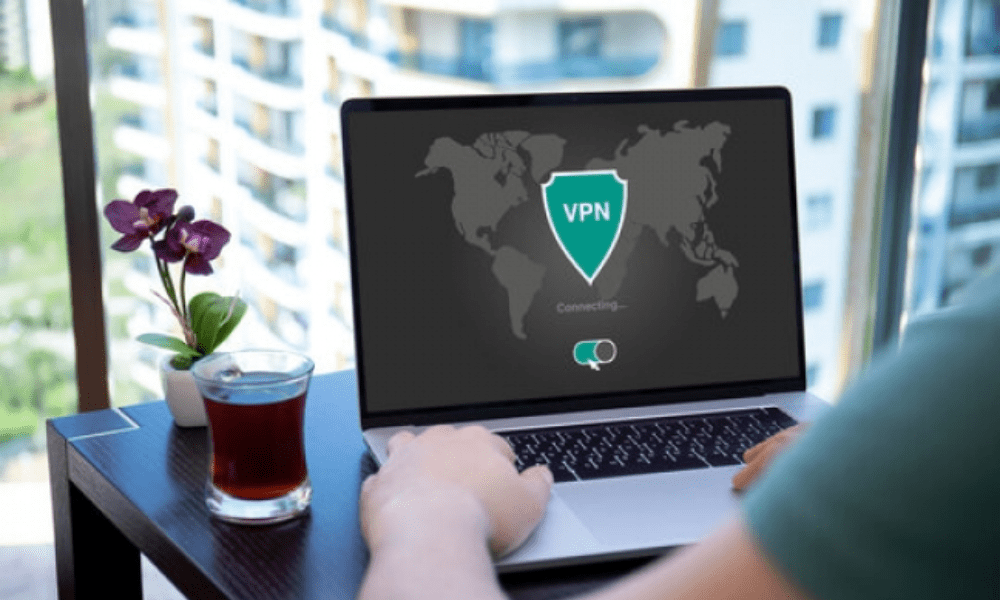
Solução 6 : Verifique se você não possui outro software VPN ou firewalls bloqueando o adaptador TAP- Windows . Para fazer isso, desative temporariamente qualquer VPN ou software de segurança instalado em seu computador e tente conectar-se à VPN novamente.
Solução 7 : Verifique se não há vírus ou malware afetando o adaptador TAP- Windows . Para fazer isso, execute uma verificação completa do seu sistema com um antivírus atualizado e remova todas as ameaças detectadas.
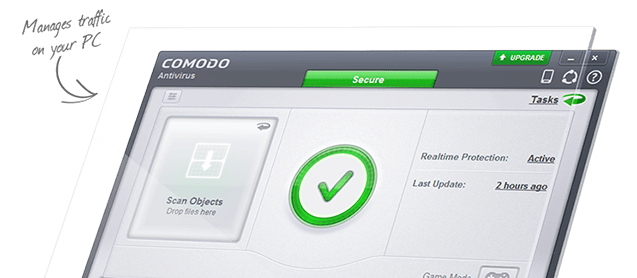
Quais são as alternativas ao adaptador TAP-Windows ?

O adaptador Windows é o driver de rede mais comum usado pelo software VPN, mas não é o único. Existem outros tipos de adaptadores que podem oferecer desempenho ou funcionalidade diferente. Aqui estão alguns exemplos :
- O adaptador TUN : Este é outro tipo de interface de rede virtual que cria um túnel na camada IP (camada 3 do modelo OSI). Ele permite que apenas pacotes IP sejam transmitidos entre o cliente VPN e o servidor VPN, o que reduz a carga da rede e melhora a velocidade da conexão. No entanto, ele não oferece suporte a determinados protocolos como ICMP ou ARP, o que pode limitar alguns recursos como ping ou resolução de nomes.
- O Adaptador Wintun : Este é um novo tipo de interface de rede virtual que foi desenvolvido pelos criadores do WireGuard, um protocolo VPN moderno e leve. Tem como objetivo substituir o adaptador TAP- Windows , oferecendo melhor desempenho, melhor compatibilidade e melhor segurança. É baseado no driver NDIS 6 e usa técnicas avançadas como DMA (Direct Memory Access) ou WFP ( Windows Filtering Platform) para otimizar a transferência de dados entre o cliente VPN e o servidor VPN.
- O adaptador NDIS 6 : Este é um tipo de interface de rede virtual que usa a versão mais recente do driver Network Driver Interface Specification (NDIS), que é o padrão usado pelo Windows para se comunicar com adaptadores de rede. Oferece melhor desempenho e estabilidade que o adaptador TAP- Windows os sistemas operacionais Windows e suporta os protocolos IPv4 e IPv6.
Perguntas frequentes
O que é o adaptador TAP-Windows V9?
Windows Adapter V9 é a versão mais recente do driver TAP- Windows sistemas operacionais Windows É um driver NDIS 6 que permite que o software VPN crie um túnel seguro entre o seu computador e o servidor VPN.
Onde posso encontrar o adaptador TAP-Windows V9?
O adaptador TAP-Windows V9 geralmente é instalado com o software VPN que você está usando. Você pode encontrá-lo no Gerenciador de Dispositivos em Adaptadores de Rede. Você também pode baixá-lowindowsno site oficial: https://swupdate.openvpn.org/community/releases/tap-windows-9.21.2.exe
Como desabilitar o adaptador TAP-Windows V9?
Se você não estiver usando software VPN ou quiser desabilitar temporariamente o adaptador TAP-Windows V9, você pode fazer isso seguindo estas etapas:
- Abra o Gerenciador de Dispositivos pressionando as teclas Windows e digitando devmgmt.msc
- Expanda a seção Adaptadores de rede e clique com o botão direito no adaptador TAP-Windows V9
- Selecione Desativar dispositivo e confirme
Como reparar o adaptador TAP-Windows V9?
Se você estiver tendo problemas de conexão VPN ou acesso à Internet devido ao adaptador TAP-Windows V9, você pode tentar corrigi-lo seguindo estas etapas:
- Abra o Gerenciador de Dispositivos pressionando as teclas Windows + R e digitando devmgmt.msc
- Expanda a seção Adaptadores de rede e clique com o botão direito no adaptador TAP-Windows V9
- Selecione Propriedades e clique na guia Driver
- Clique em Atualizar driver e siga as instruções na tela
- Reinicie o seu computador se necessário
Qual é a diferença entre o adaptador TAP-Windows V9 e o adaptador TUN?
O adaptador TAP- Windows V9 e o adaptador TUN são dois tipos de interfaces de rede virtuais que permitem que o software VPN crie um túnel seguro entre o seu computador e o servidor VPN. A principal diferença é que o adaptador TAP- Windows V9 encapsula na camada Ethernet (OSI camada 2), enquanto o adaptador TUN encapsula na camada IP (OSI camada 3). Isso significa que o adaptador TAP- Windows V9 pode transmitir todos os tipos de pacotes de rede, inclusive os não IP, enquanto o adaptador TUN pode transmitir apenas pacotes IP.
Qual software VPN usa o adaptador TAP-Windows V9?
O adaptador TAP-Windows V9 é usado pela maioria dos softwares VPN executados no Windows, especialmente aqueles que usam o protocolo OpenVPN. Aqui estão alguns exemplos de software VPN que usa o adaptador TAP-Windows V9:
- Ivacy : um serviço VPN que oferece forte segurança, alta velocidade e acesso a mais de 1000 servidores em mais de 100 países.
- NordVPN : um serviço VPN que oferece proteção avançada, largura de banda ilimitada e acesso a mais de 5.000 servidores em mais de 60 países.
- ExpressVPN : um serviço VPN que oferece confiabilidade ideal, velocidade impressionante e acesso a mais de 3.000 servidores em mais de 90 países.
Conclusão
adaptador Windows é um driver de rede que permite ao software VPN criar um túnel seguro entre o seu computador e o servidor VPN. sistemas operacionais Windows e protocolos VPN, mas também pode causar problemas de conexão ou desempenho. Para evitar esses problemas, é importante verificar se o Adaptador Windows está corretamente instalado , atualizado e configurado. Se você não usa VPN ou prefere outro tipo de interface de rede virtual, pode desinstalar o Adaptador TAP- Windows ou optar por uma alternativa como o Adaptador TUN, Adaptador Wintun ou Adaptador NDIS 6 . Esperamos que este artigo tenha ajudado você a entender melhor o adaptador TAP- Windows e a usá-lo de maneira eficaz. Se você tiver alguma dúvida ou comentário, por favor nos avise!




